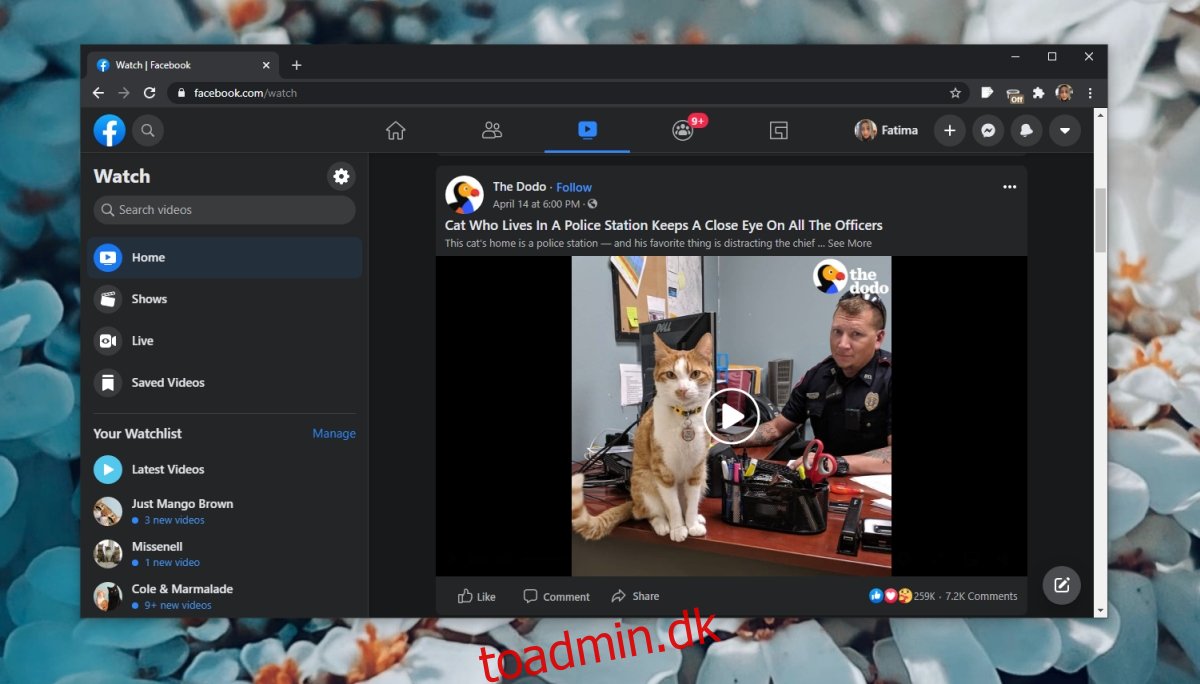Facebook er hjemsted for mange videoer. Den har muligheder for live-udsendelser, se videoer i grupper, og live-udsendelsen kan deles som en video, når den er afsluttet. En hel del indholdsskabere fra YouTube har Facebook-sider, som de deler videoer til. Instagram-brugere, der uploader videoer, har også mulighed for at dele dem på Facebook.
Alt i alt gør det Facebook til et center for en masse videoer. Fanen Watch på Facebook-appen kan holde brugerne beskæftiget i en god time.
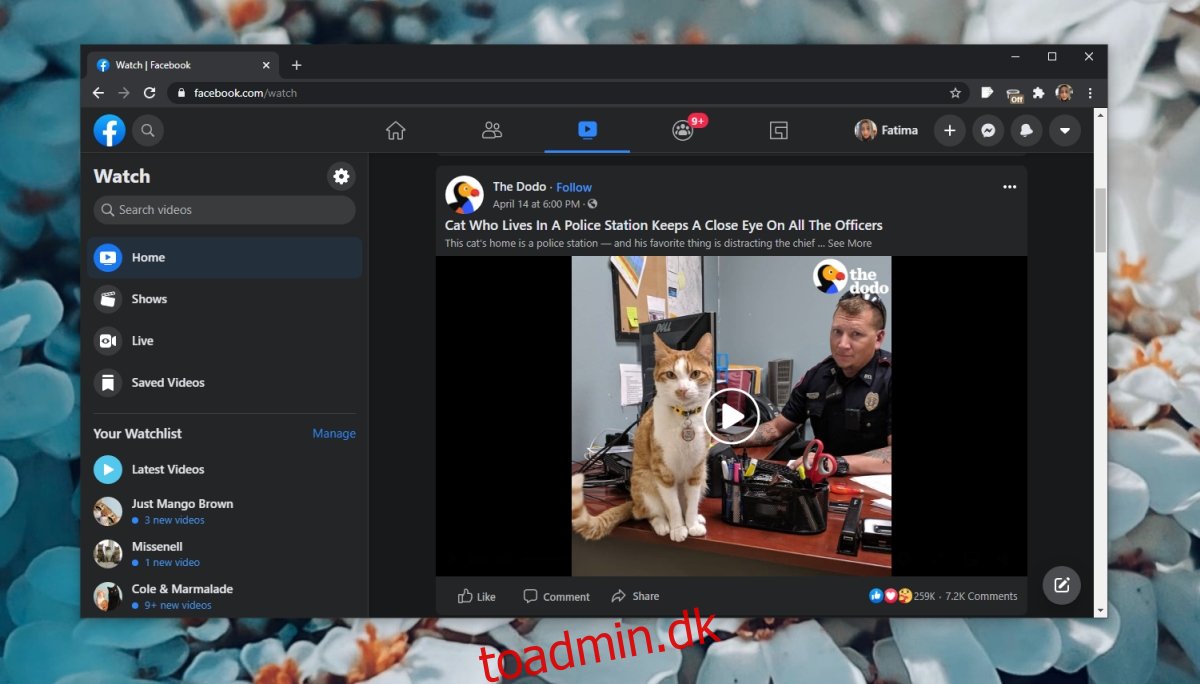
Indholdsfortegnelse
Facebook-videoer afspilles ikke
Facebook understøtter videoafspilning på desktopbrowsere lige så godt som det gør på sine mobilapps. Når det er sagt, kan det løbe ind i problemer med at afspille medier. Hvis du ikke kan afspille videoer i din computerbrowser, kan du prøve følgende grundlæggende kontroller og derefter gå videre til rettelserne, der er angivet længere nede.
Hvis du har en ad-blocker installeret, skal du deaktivere den. Facebook-videoer viser annoncer, og ad-blockeren blokerer muligvis videoen.
Prøv at åbne videoen i inkognitotilstand i din browser.
Tjek, om du kan afspille videoer i mobilappen på din telefon. Hvis ikke, kan Facebook være delvist blokeret.
Prøv at bruge en VPN til at afspille videoer. Hvis videoerne afspilles, bliver Facebook delvist blokeret af din internetudbyder.
Genstart routeren mindst én gang, og dit system også.
Sådan repareres video vil ikke afspilles (Chrome, Firefox, Safari)
Hvis videoen ikke afspilles efter at have kørt hver af de grundlæggende kontroller ovenfor, kan du prøve rettelserne nedenfor.
1. Ryd cache og cookies
Korrupte filer i cachen eller forældede cookies kan forhindre, at videoer afspilles. Ryd cachen og cookies, og videoerne skal afspilles.
I Chrome:
Åbn en ny fane.
Indsæt denne chrome://settings/privacy i URL-linjen, og tryk på Enter.
Klik på Ryd browserdata.
Vælg Cookies og webstedsdata og Cacherede billede og filer.
Klik på Ryd data.
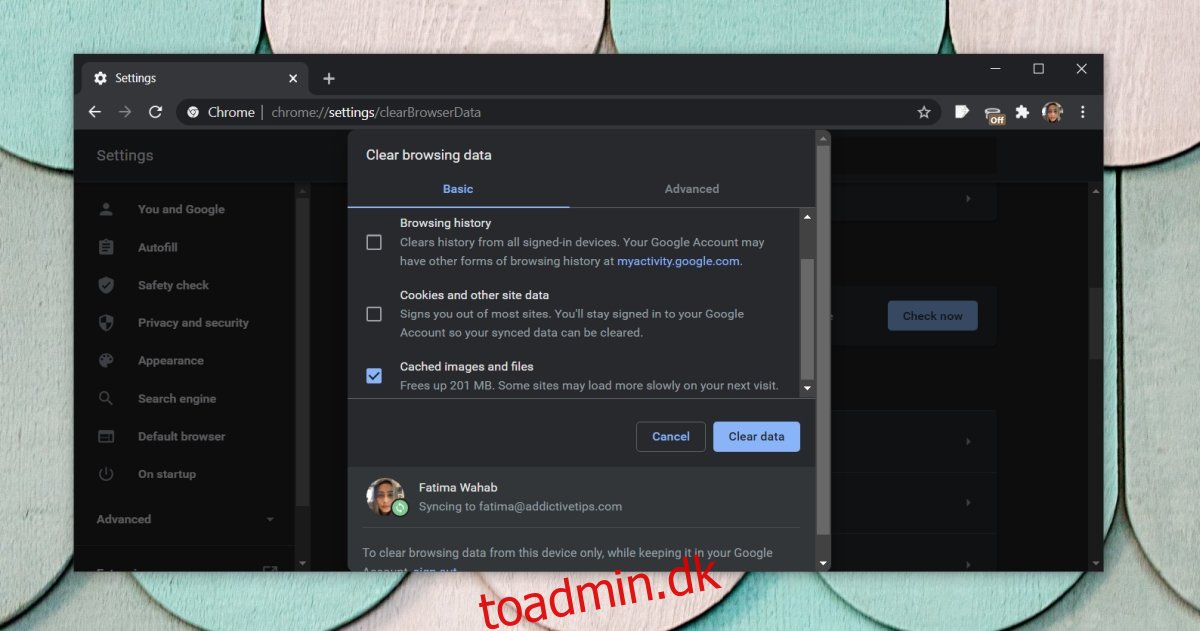
I Firefox:
Åbn Firefox.
Indsæt dette om:præferencer#privatliv i URL-linjen, og tryk på Enter.
Rul ned til Cookies og webstedsdata.
Klik på Ryd data.
Vælg Cookies og data og cachelagret webindhold.
Klik på Ryd.
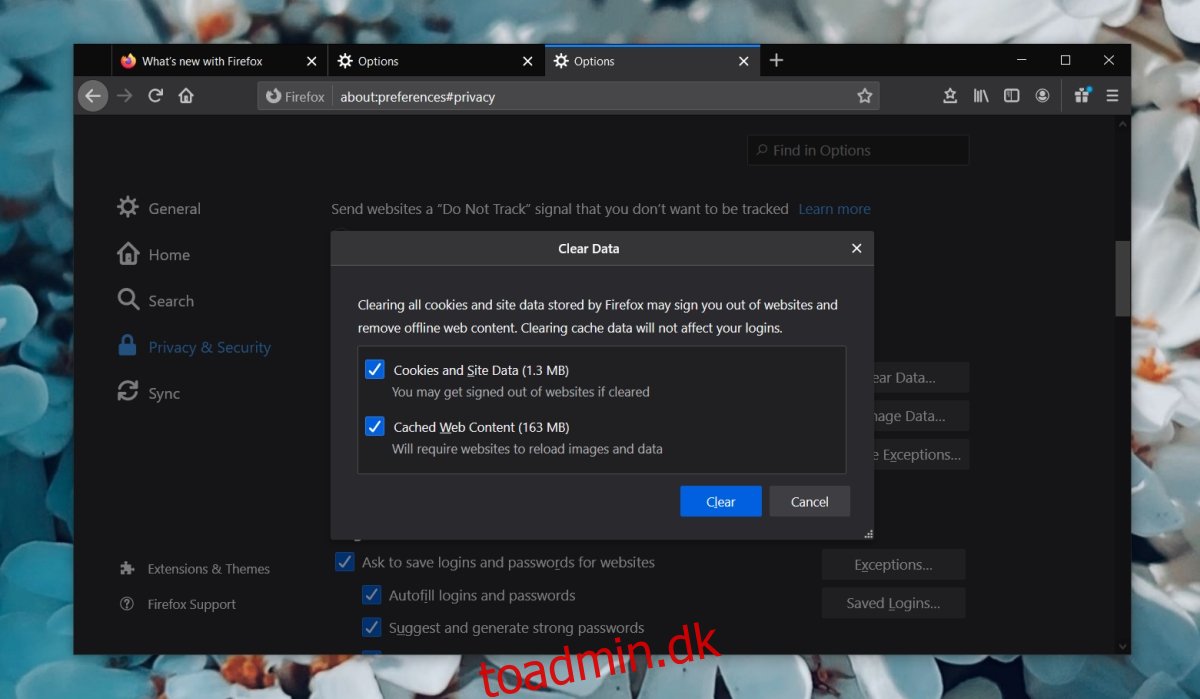
I Safari:
Åbn Safari.
Gå til Safari> Indstillinger fra menulinjen.
Gå til fanen Privatliv.
Klik på Administrer data.
Vælg Facebook fra listen over domæner.
Klik på Fjern.
2. Deaktiver tilføjelser/udvidelser
Tilføjelser og udvidelser, selvom de ikke er annonceblokkere, kan forhindre videoer i at blive afspillet. Deaktiver dem i browseren, og prøv at afspille videoerne.
I Chrome:
Åbn Chrome.
Indsæt denne chrome://extensions/ i URL-linjen, og tryk på Enter.
Sluk kontakten for alle udvidelser.
Genstart browseren.
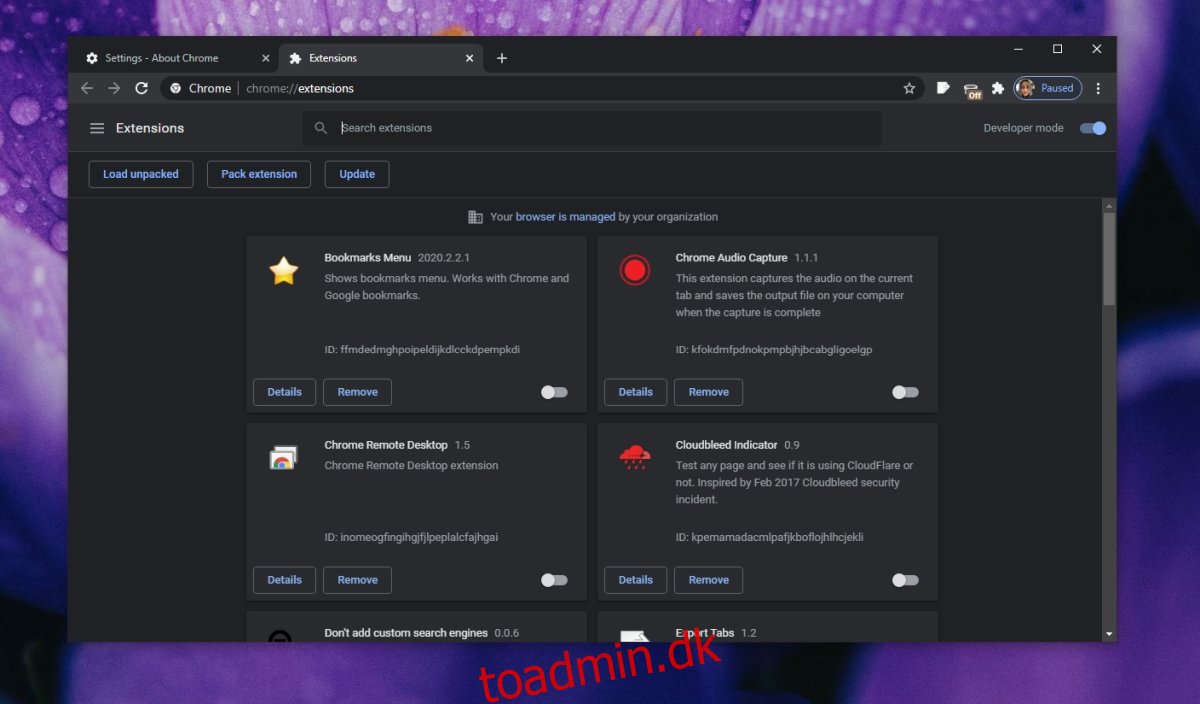
I Firefox:
Åbn Firefox.
Indsæt dette about:addons i URL-linjen, og tryk på Enter.
Deaktiver alle tilføjelser.
Genstart browseren.
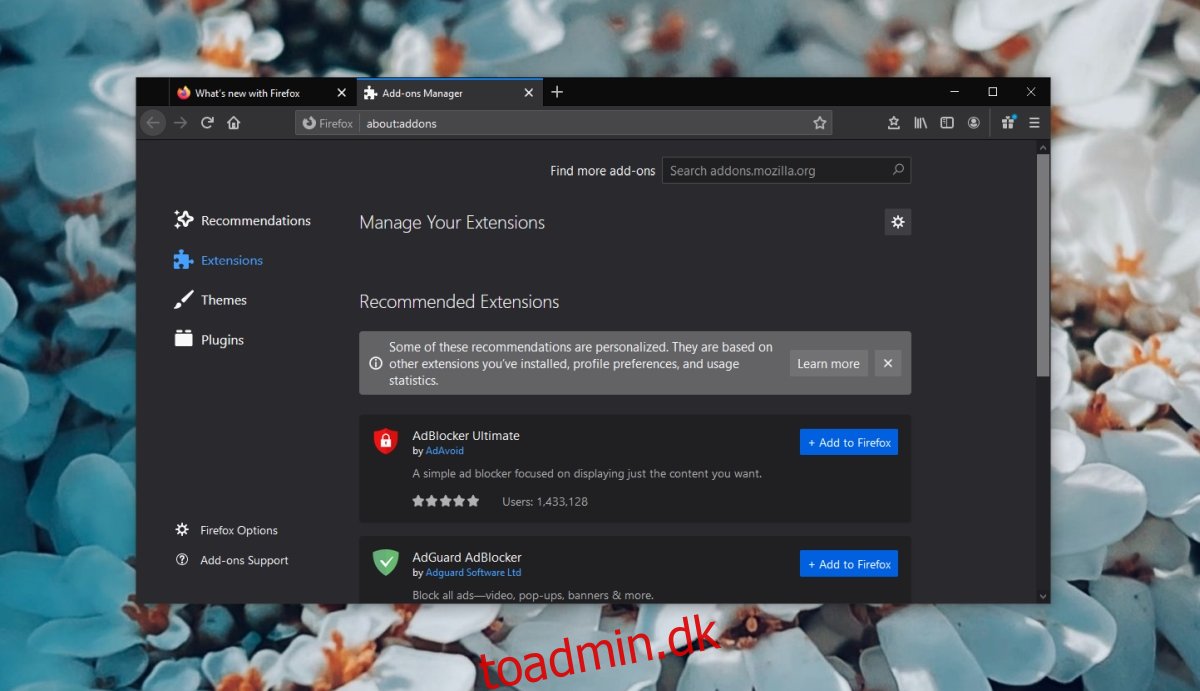
I Safari:
Åbn Safari.
Gå til Safari> Indstillinger fra menulinjen.
Gå til Extensions.
Vælg alle udvidelser, og deaktiver eller afinstaller dem.
Genstart browseren.
3. Opdater Facebook-session
Facebook er en hjemmeside og en kompleks sådan. Brugere forbliver generelt logget ind på webstedet, og det kan forårsage problemer.
Besøg Facebook.
Klik på dropdown-pilen øverst til højre.
Vælg Log ud.
Genstart browseren og log på igen.
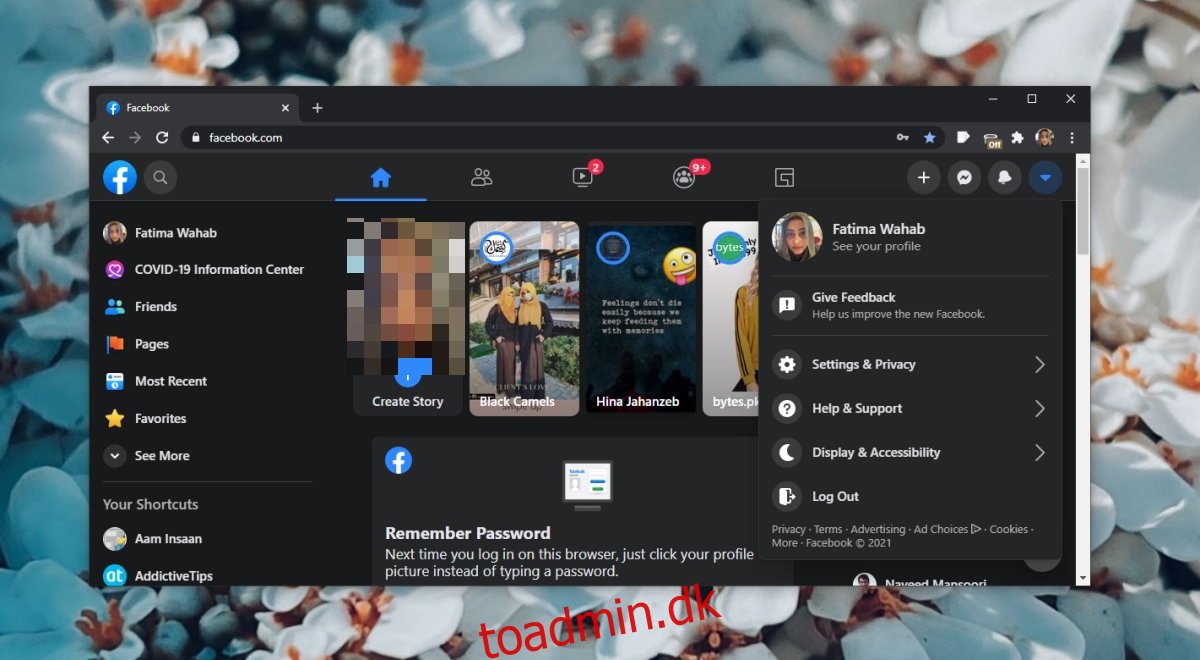
4. Deaktiver hardwareacceleration
Hardwareacceleration kan forhindre videoer i at afspille. Prøv at slå den fra.
I Chrome:
Åbn Chrome.
Indsæt denne chrome://settings/system i URL-linjen, og tryk på Enter.
Slå kontakten til Brug hardwareacceleration, når tilgængelig, fra.
Genstart browseren.
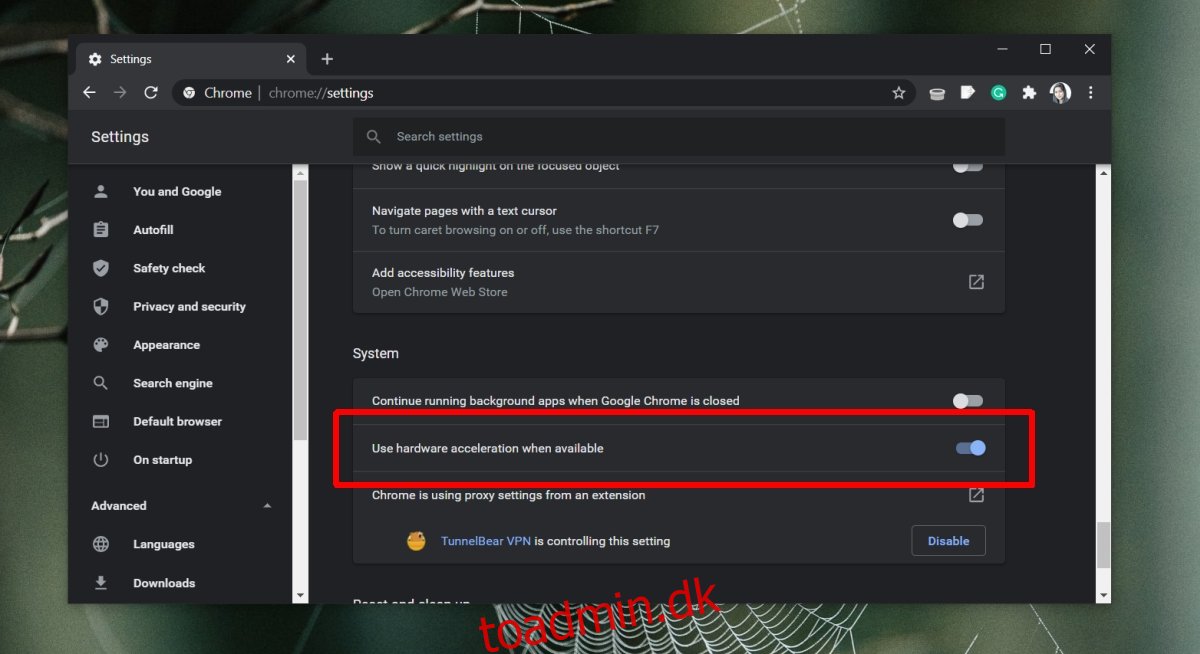
I Firefox:
Åbn Firefox.
Indsæt dette om:præferencer#generel i URL-linjen, og tryk på Enter.
Rul ned til afsnittet Ydelse.
Deaktiver Brug anbefalede ydeevneindstillinger.
Deaktiver Brug hardwareacceleration, når den er tilgængelig.
Genstart browseren.
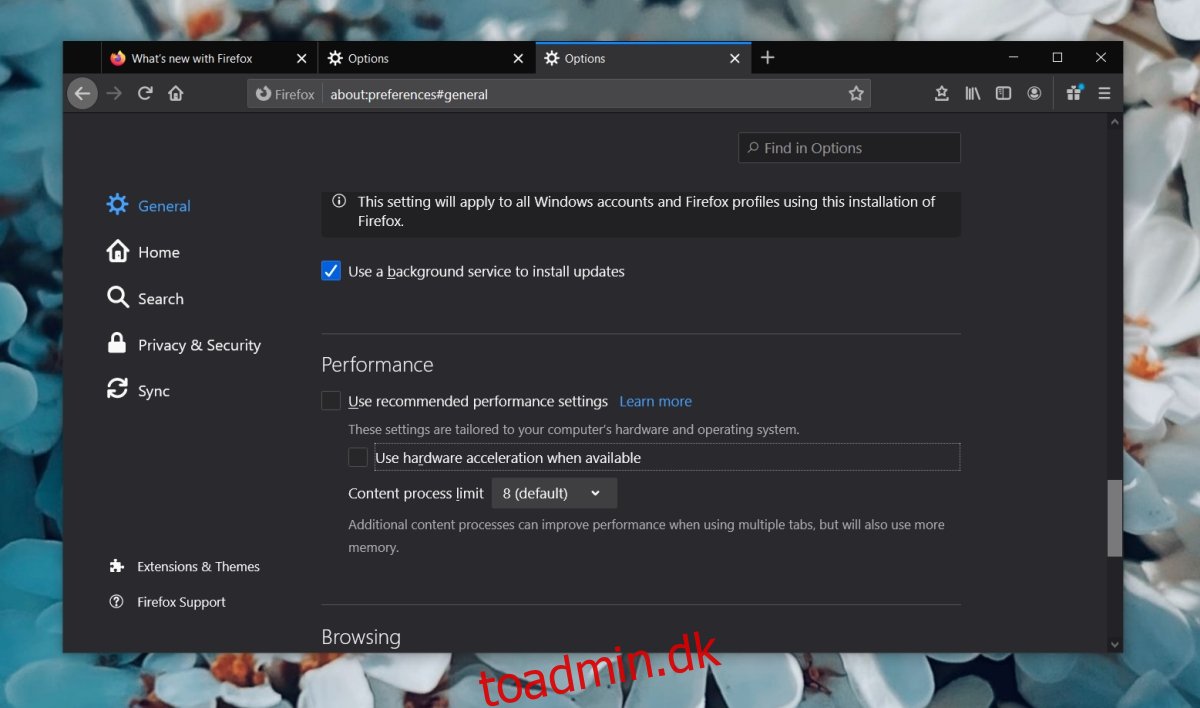
Hardwareacceleration kan ikke deaktiveres i Safari.
5. Se efter browseropdateringer
Hvis din browser ikke er opdateret, kan det forhindre websteder i at fungere korrekt.
I Chrome:
Åbn Chrome.
Indsæt denne chrome://settings/help i URL-linjen, og tryk på Enter.
Tillad Chrome at søge efter opdateringer.
Installer tilgængelige opdateringer og genstart browseren.
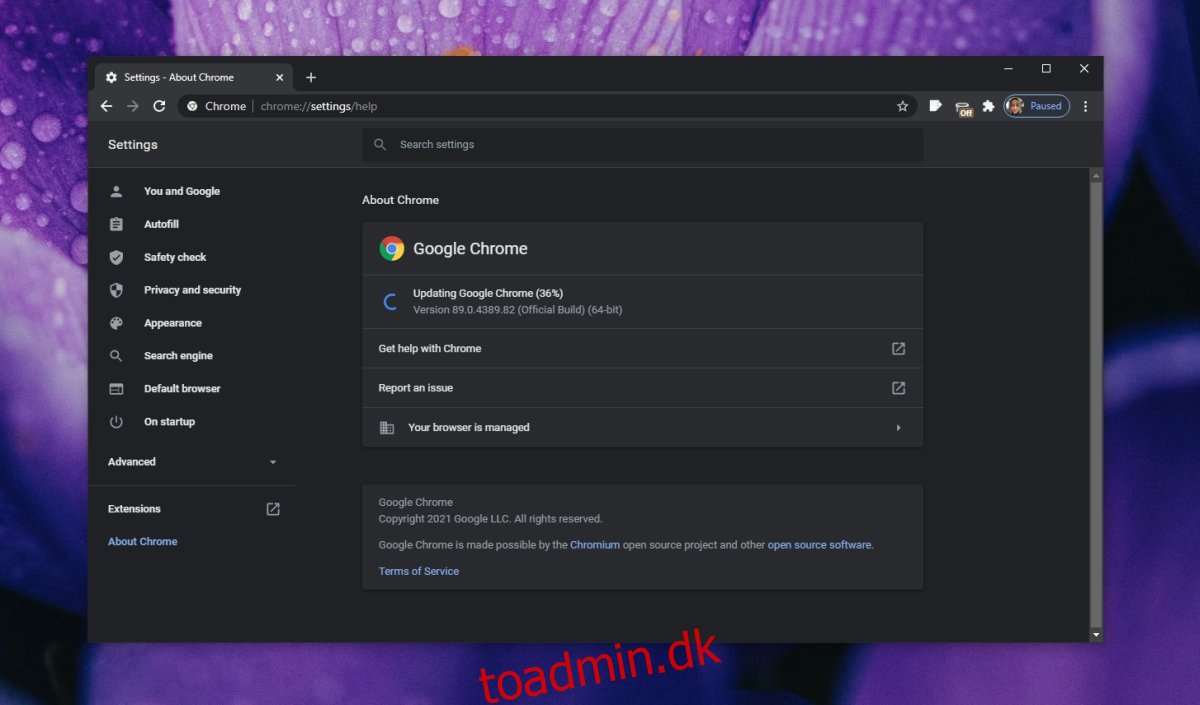
I Firefox:
Åbn Firefox.
Klik på hamburgerikonet øverst til højre.
Vælg Hjælp>Om Firefox.
Tillad Firefox at søge efter opdateringer og installere dem.
Genstart browseren.
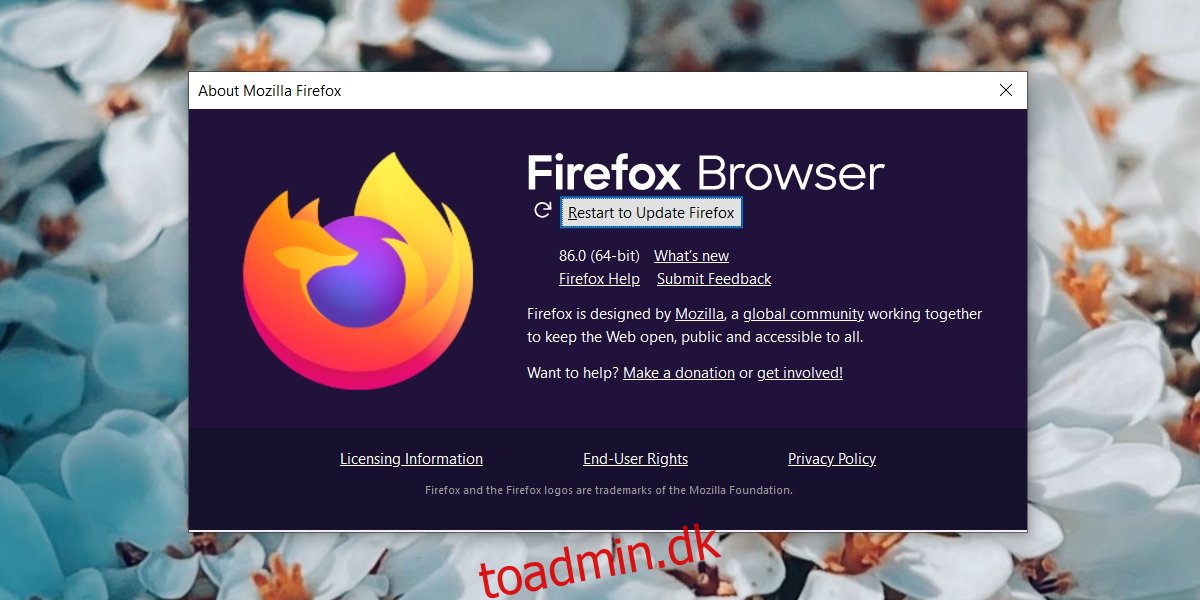
Safari-opdateringer med macOS.
Konklusion
Facebook er bygget til at køre på moderne browsere og på mobile browsere. Hvis du har problemer med en mediestream, så tjek om Facebook har problemer. Hvis du ikke er i stand til at få adgang til videoer på nogen og alle platforme, peger det på et problem med Facebooks mediestrømme. Du skal muligvis vente, indtil det er løst.